當個現代人也真的是辛苦,除了工作忙碌、生活壓力大之外,
腦袋平常還需要記一堆有的沒的,偏偏有些東西又非常重要
不能忘記或是遺失……沒錯!!! 我要說的就是 「密碼」,
網銀密碼、金融卡密碼、電腦密碼、公司密碼、
社交軟體(MSN、Skype、FB……)、電子郵件、網路空間………,
一堆生活必須品都要密碼來保護,但偏偏我又不是一組密碼
走遍天下的人,所以靠著Excel表格來幫忙我備忘。
最近思考著此Excel檔(有密碼保護)備份到Google Driver的事情,
突然覺得沒那麼大的勇氣,原因無他,
因為很多有心人士總是喜歡針對Microsoft產品來攻擊、或是破解,
就覺得心中毛毛的。這陣子去一個開放式軟體大本營叫作SourceForge的地方,
找了一個安全性較高、大家評價也不錯的 密碼管理小工具 – KeePass
我接下來的密碼管理與保護就靠它了 。
下載後的開始執行的第一步先按Cancel
進入以下的畫面,按下File 功能表的 New
建立一個密碼管理檔(幫它命名一下)
接下來就是選擇保護的強度嘍,若只勾選第一個Master Password
(表示用一組密碼去加密保護)
若選擇了 Master Password ,又選擇了 Key File (這樣的安全性又加倍了)
也就是說要開啟這個密碼資料檔,此2個要素缺一不可。依照未來要備份到Google Driver
的情況下來看,我一定是2個都勾選,然後Key File就另外保存。
能夠多了一重的保護也是此工具最吸引我的地方。
要產生一個鑰匙檔案,必須用隨機 (Random)的字元輸入來產生一組唯一的加密鑰匙檔。
Key file 與 Master Password都處理好後,就可進入下一階段了
Master Password我輸入了:mynameisjack
為了確保輸入的密碼如同我所想的,按下旁邊的3個黑點的按鈕,就會秀出剛剛輸入的password
確認無誤再按ok往下走。
Datbase name就隨自己高興輸入了。
預設是使用AES演算法 (256位元的key)來加密此資料檔。
進入了操作的主畫面,準備建立自己的群組,並且放置密碼項目
點選左邊窗格的最上方,按下右鍵,選擇Add Group(後續我要增加個網路銀行的Group)
產生網銀群組後,再增加某筆網銀的項目,
假設此項目名稱叫作 "A銀行",下方需要填入我需要備忘用的密碼
還可以作註記、或是URL的描述。
確認密碼的方式如同上面所提的,按下有3個黑點的按鈕。
目前完成了項目的新增,後續若有其它項目要新增,就如法泡製了。
存檔離開,準備進行一階段的開檔測試。
以後要開啟密碼檔的時候,就直接點開這個副檔名為 kdbx的檔案
可以先來測試一下,單純使用Key File,但不輸入密碼是否開啟得了。
會出現錯誤。並且告訴我們解密的key 是不完整的。很好,有達成效果
接下來補上密碼,就能順利過關嘍。
回到了剛剛看到的畫面。


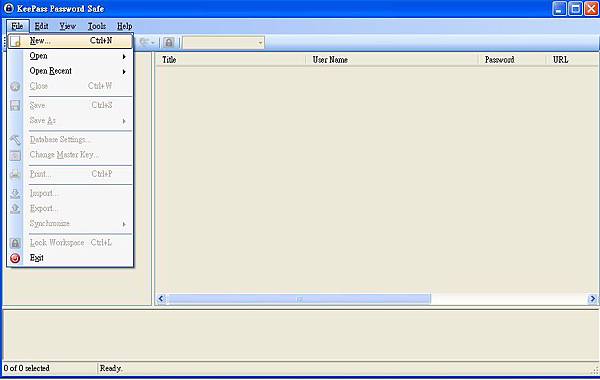
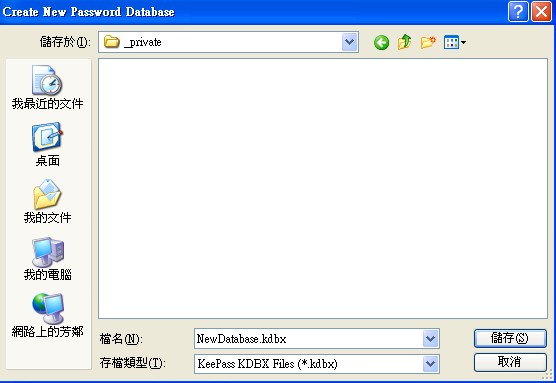
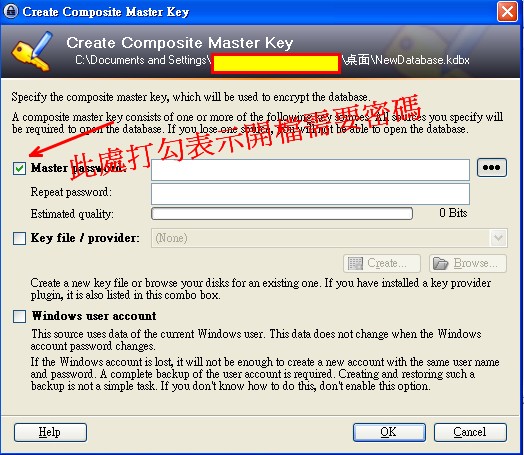

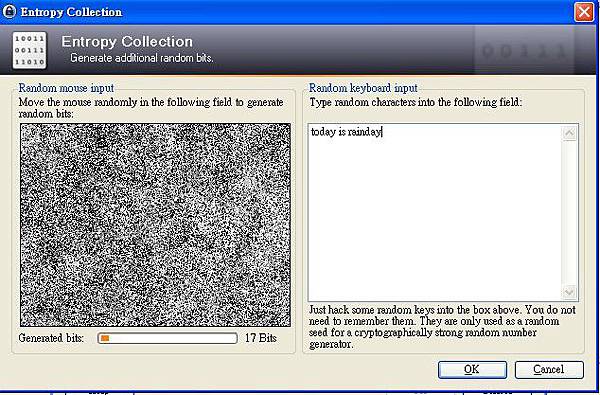
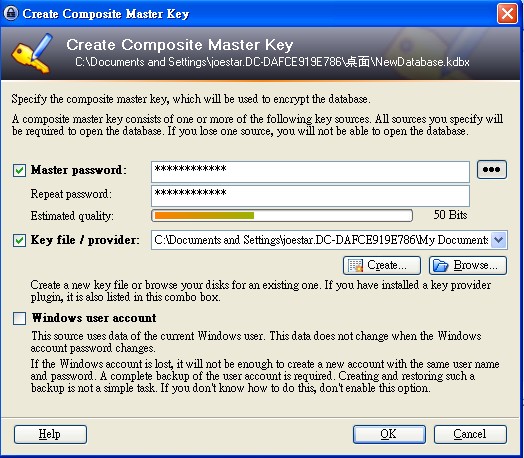
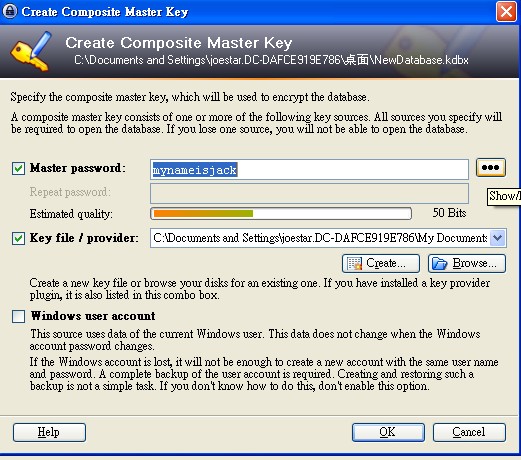
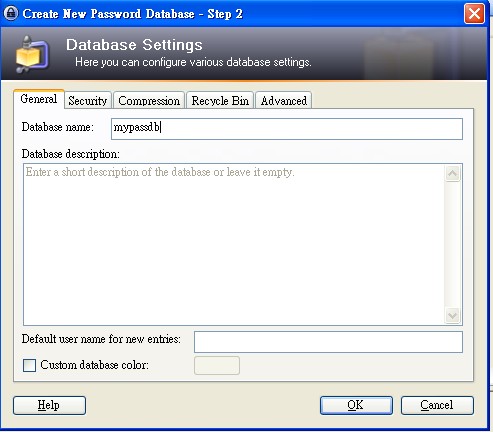
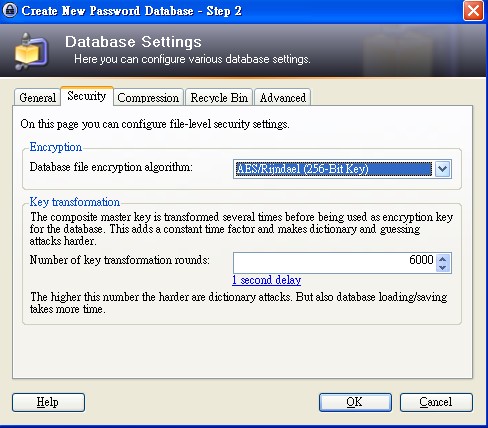
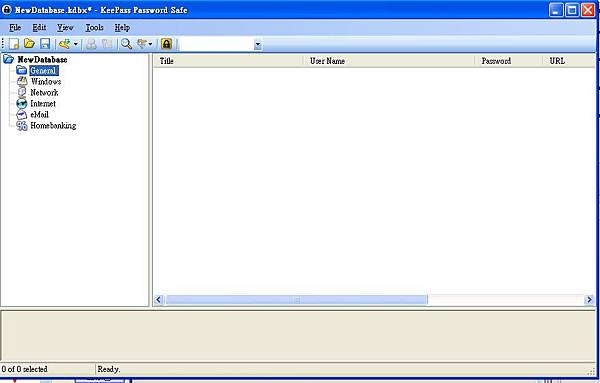
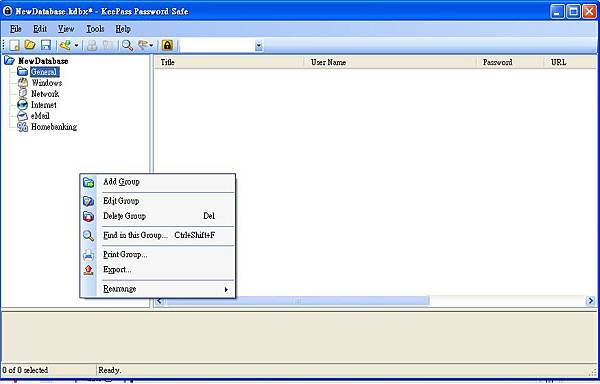
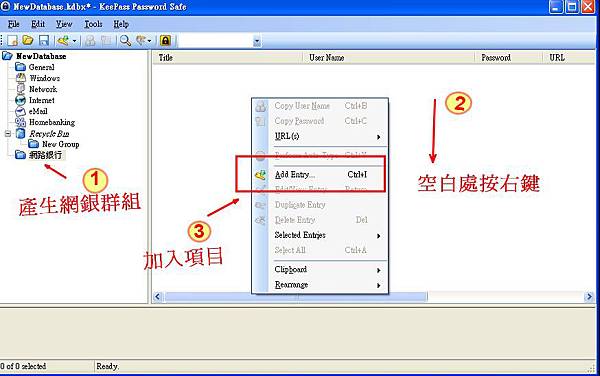
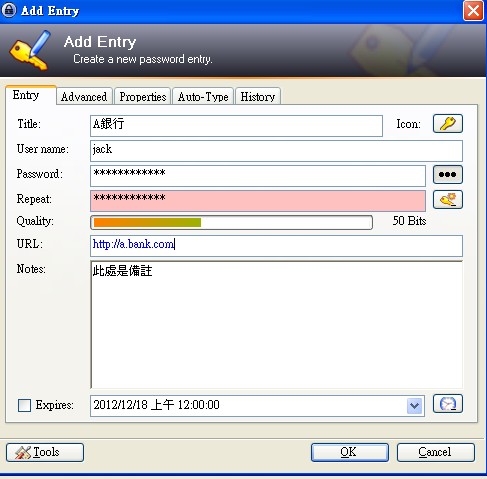
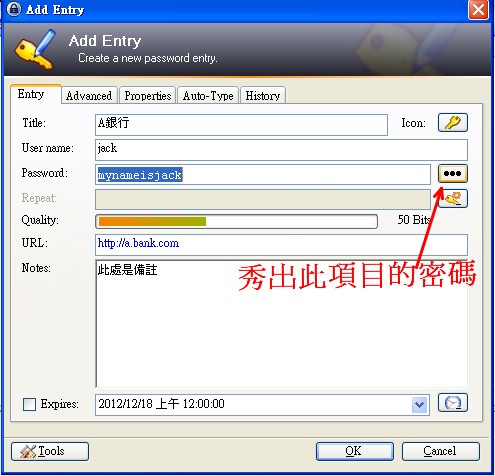
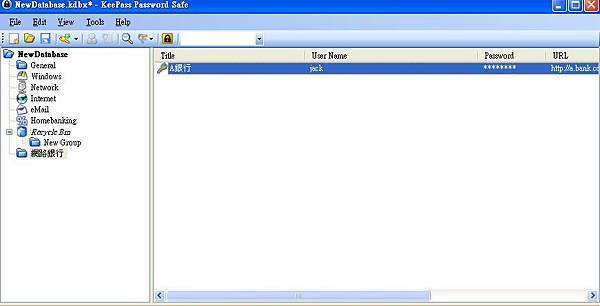
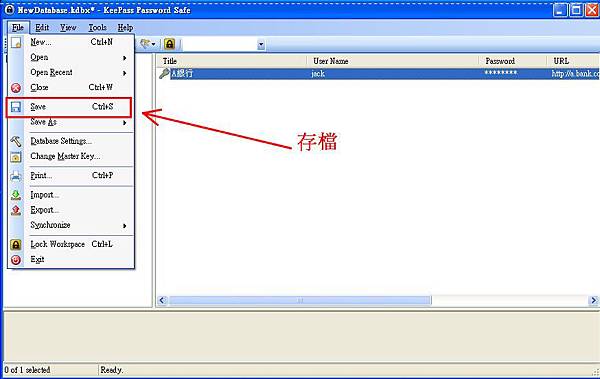

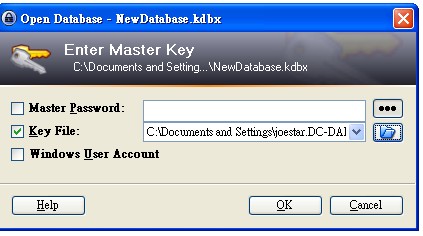
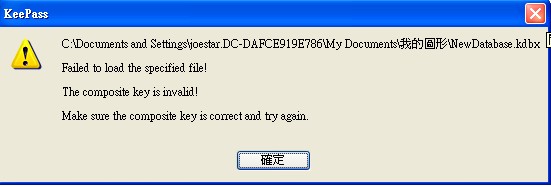
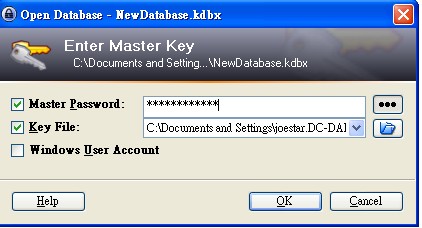



 留言列表
留言列表